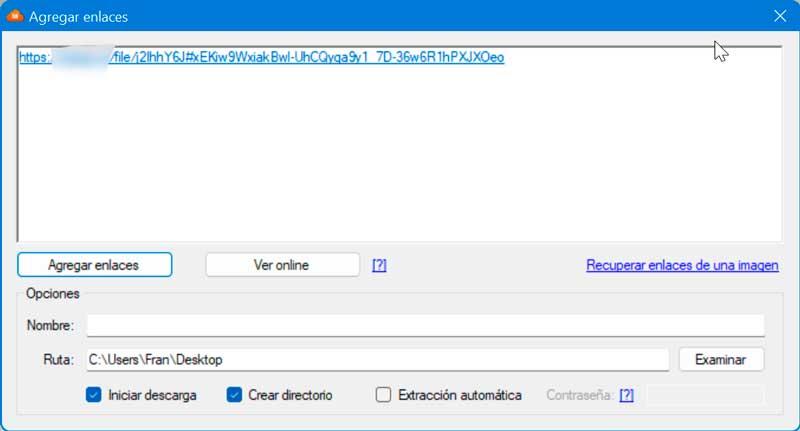インターネットを使用する年数が長いユーザーは、Megauploadプラットフォームを確かに覚えています。 これは、Webブラウザを使用してストリーミングビデオを再生するために考案されたもので、これとMegavideoなどの関連するすべてのプラットフォームが閉鎖されるまで非常に人気がありました。 その後、MEGAが登場します。これは、あらゆる種類のファイルを保存するキム・ドットコムの新しいオンラインサービスですが、現時点では、サーバーでホストされているビデオを再生する可能性はありません。
つまり、MEGAアカウントでホストされているビデオを見たい場合は、PCに完全にダウンロードする必要があります。 ファイルのダウンロード中に再生できるプレーヤーがありますが、ダウンロードが完了するまでデータのプライバシーを確保するためにエンドツーエンドのデータ暗号化を適用するため、このプラットフォームではこれは不可能です。
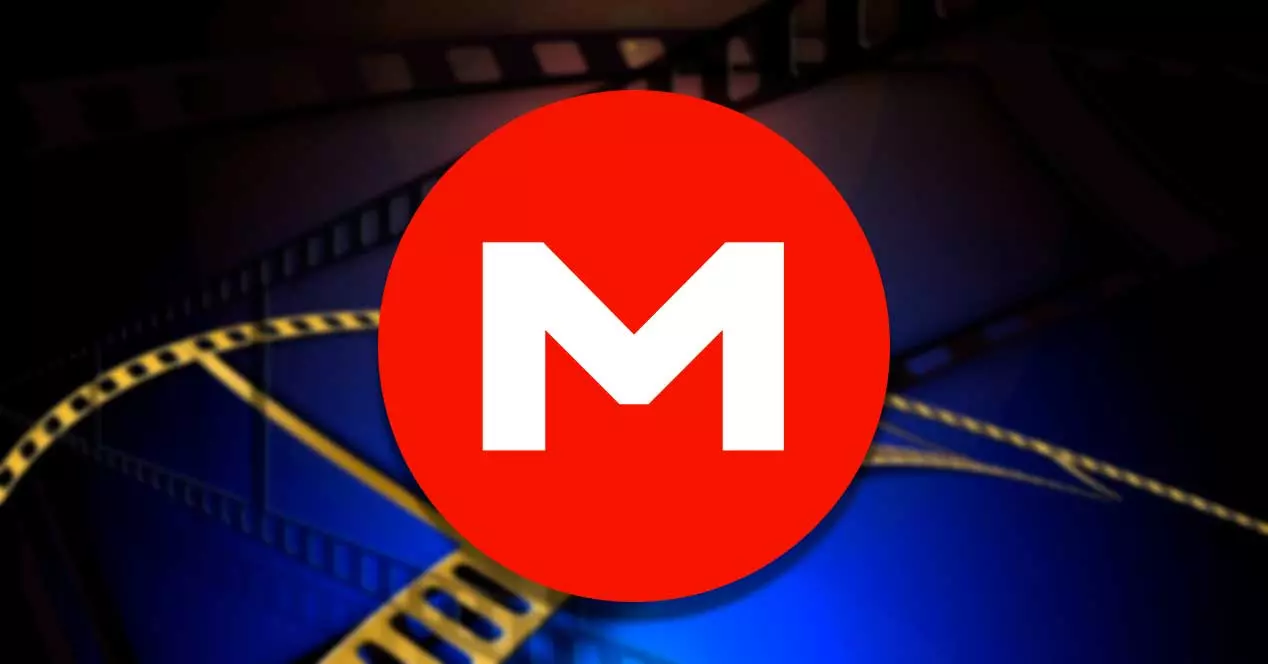
これらの対策にもかかわらず、MEGAストレージサーバーからストリーミングビデオをダウンロードせずに再生できるさまざまな方法があります。 一般に、MP4、MKV、FLVなどのほとんどのビデオ形式はオンライン再生と互換性があるため、プラットフォームと互換性のあるプレーヤーのみが必要です。
公式アプリの使用:MegaSync
このデスクトップアプリケーションは、さまざまなタスクを実行できるように設計されています。その中には、コンピューターに保存されているファイルとMEGAアカウントに保存されているファイル間のリアルタイム同期が含まれます。
また、 クラウド内の任意のファイルのストリーミング または、お気に入りのプレーヤーのファイルリンクから直接、ダウンロードせずにアカウントに保存されているビデオを視聴できます。 このソフトウェアはから無料でダウンロードできます MEGAのウェブサイト自体 .
インストールプロセス中に、次のようなアカウントのクレデンシャルを入力する必要があります。 email とパスワード。 後で、ローカルフォルダとMEGAフォルダを選択して同期を開始します。これが完了すると、MEGASyncの使用を開始できます。
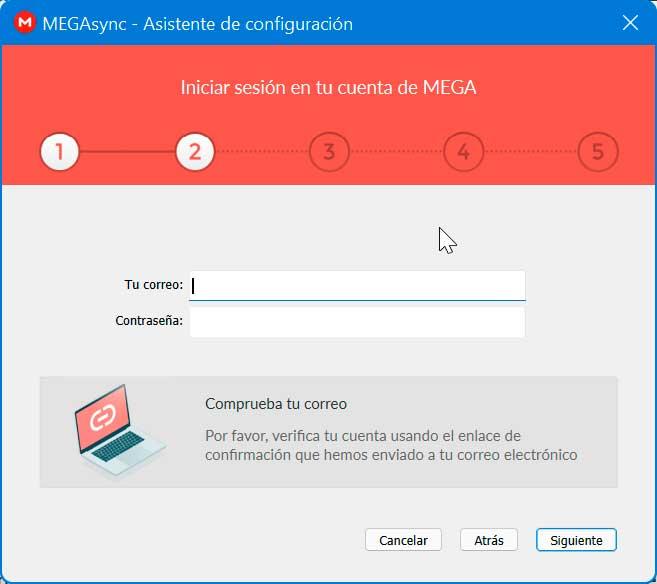
アプリケーションが開いたら、右上にXNUMXつのポイントがあるボタンをクリックします。 これにより、小さなメニューが開き、次のセクションが選択されます。 プレイ 。 ここから、開くことが可能になります ファイルがに保存されているかどうかに関係なく、任意のファイルを表示します クラウド またはパブリックリンクとして開きます。 そのため、オーディオまたはビデオファイルをダウンロードせずに再生するのに特に適しています。
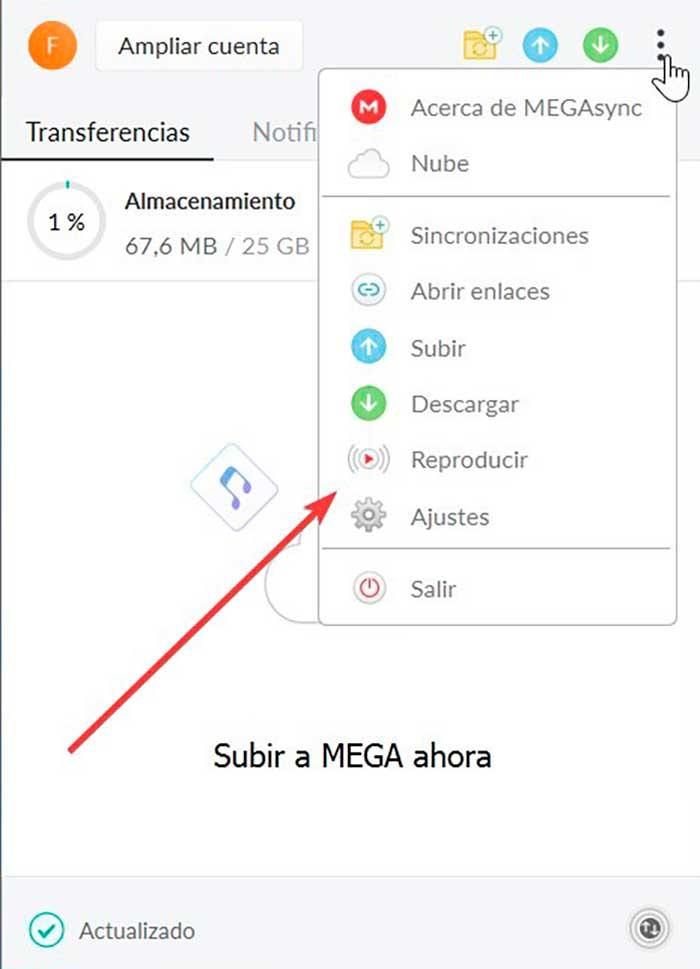
だから、私たちはをクリックします クラウド ボタンをクリックすると、MEGAに保存されているビデオファイルを選択して再生できるウィンドウが開きます。 クリックすることもできます パブリックリンク ボタンを押して、アカウントから直接ファイルのリンクを貼り付けます。
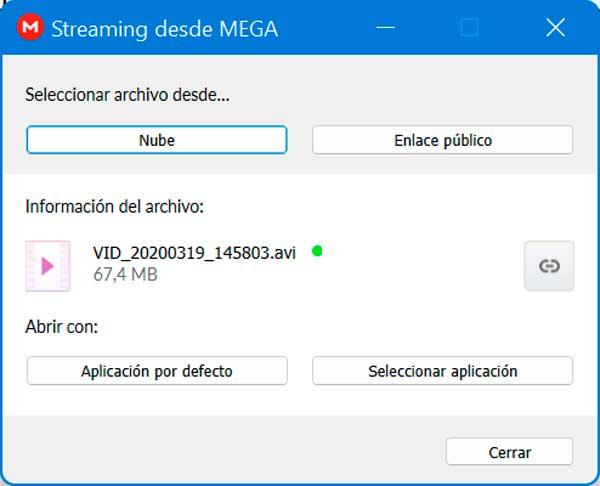
ファイルが選択されたら、をクリックすることを選択できます デフォルトのアプリケーション ボタンをクリックすると、ビデオ再生のデフォルトとして決定したプログラムで開きます。 またはをクリックします アプリケーションの選択 ボタンをクリックします。これにより、表示するソフトウェアを手動で選択できます。
サードパーティアプリケーションの場合:MegaDownloaderおよびVLC
公式のMEGAアプリケーションを使用したくない場合は、MegaDownloaderアプリケーションと人気のあるアプリケーションを使用して、アカウントに保存されているビデオを表示することもできます VLC メディアプレーヤーマルチメディアプレーヤー。
MegaDownloaderは、MEGAのファイルダウンロードマネージャーです。 これにより、ファイルのダウンロードを整理して、コンピューターとサーバー間のファイル転送を容易にすることができます。 このプログラムは中止されたと言わなければなりませんが、それでも可能です 無料でダウンロード 、すべての機能を操作可能に保ちます。
MEGAからのファイル転送を整理する可能性に加えて、このアプリケーションには、この場合、次のような他の非常に便利な機能があります。 ストリーミングビデオの再生 。 これを行うには、人気のあるVLC Media Playerを使用するように処理されるため、インストールされていない場合は、無料でダウンロードできます。 VideoLanWebサイトから ポータブルバージョンとも互換性があります。
したがって、クラウドに保存されているファイルを再度ダウンロードしなくてもビデオを視聴できることが不可欠であるため、両方のプログラムをインストールする必要があります。
設定
MegaDownloaderがインストールされたら、メインメニューが表示されるように実行します。メインメニューをクリックする必要があります。 右側にある歯車の形をしたボタンで、新しいウィンドウが開きます。 上部に一連のタブが表示されます。 クリック " ストリーミング 」を使用して、このセクションを構成します。
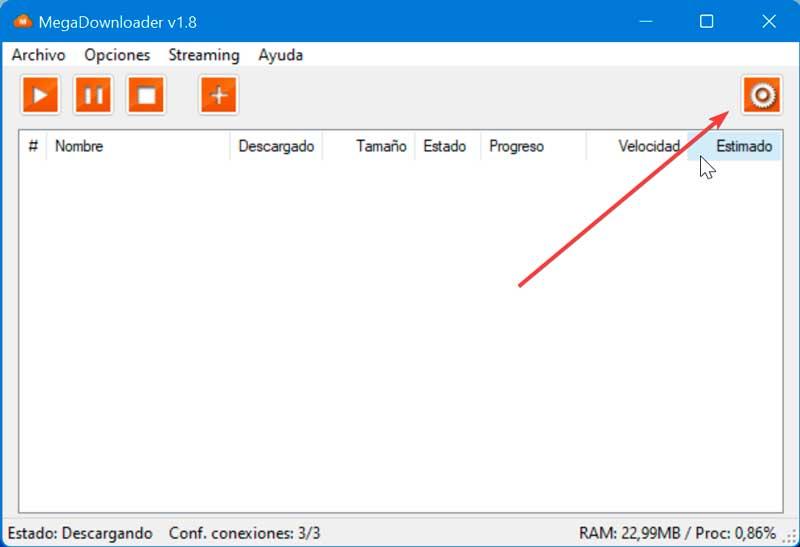
ここでは、ストリーミング構成など、使用するポートとVLCパスを選択する必要があります。 インストールされているVLCプレーヤーとポータブルバージョンの両方で問題なく動作するため、指定するセクションでビデオプレーヤーの実行可能ファイルを選択する必要があります。
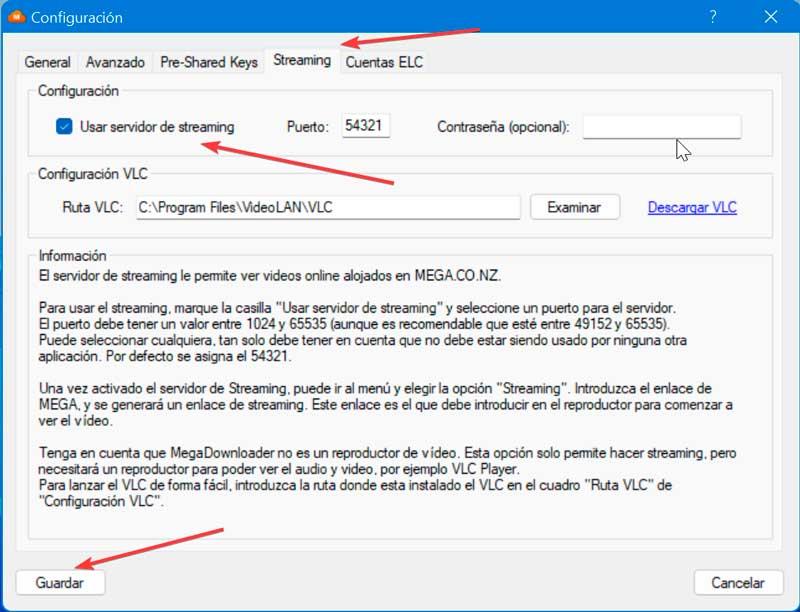
一般に、デフォルトで構成されている値を使用すると、再生は問題なく機能するはずですが、必要に応じて、使用するポートとプレーヤーのパスの両方を変更できます。 もちろん、変更を保存する前に、 「ストリーミングサーバーを使用する」 ボックス。
保存する場合、 Windows ディフェンダーファイアウォール MegaDownloaderがパブリックネットワーク上で動作できるように同意するためのウィンドウが表示されます。 同意しますので、をクリックします アクセスを許可する を入力して変更を保存してください。
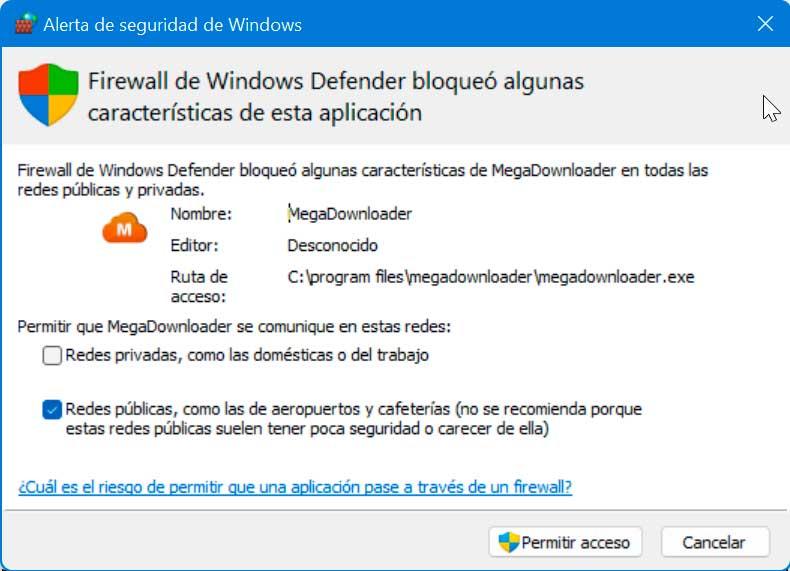
リンクを追加
設定が完了したら、MEGAでホストされているビデオを視聴するオプションにアクセスするXNUMXつの方法があります。 最初に、メインウィンドウから、[リンクの追加]ボタンをクリックします。 プラス記号(+) ツールバーにあります。
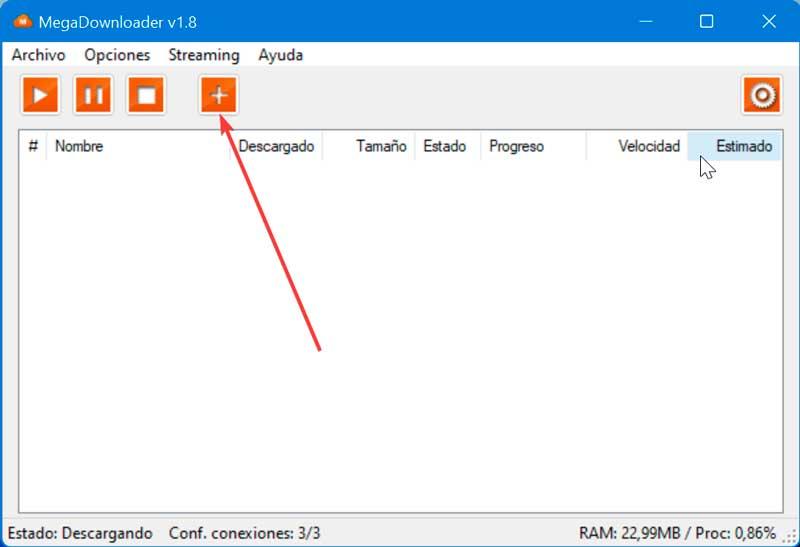
[リンクの追加]ウィンドウにアクセスする別の可能性は、 右クリック メニューの空白部分で、[リンクの追加]オプションを選択します。 XNUMX番目のオプションは、MEGAでビデオのURLをコピーすることで、MegaDownloaderは自動的に[リンクの追加]ウィンドウを表示します。
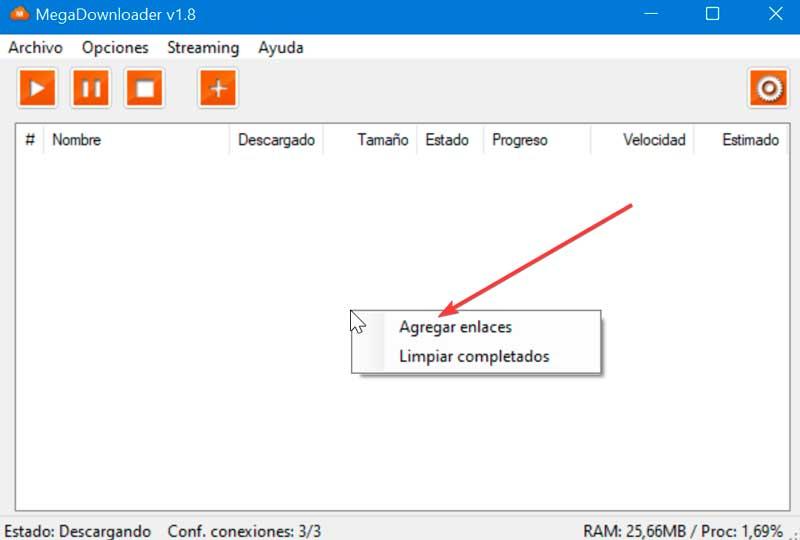
選択したオプションに関係なく、[リンクの追加]ウィンドウが表示されたら、視聴したいビデオをリンクして、 "オンラインで見ます" ボタン。 自動的にVLCプレーヤーが開き、ビデオの再生が開始されます。